솔직히 말해보죠 - 빈 스프레드시트를 바라보는 건 부담스러울 수 있습니다. 하지만 좋은 소식이 있습니다: Google 스프레드시트에서 덧셈과 뺄셈은 생각보다 훨씬 쉽습니다. 지출을 추적하든, 판매 데이터를 분석하든, 단순히 생활을 정리하려는 것이든, 이러한 기본 연산을 마스터하면 시간을 엄청나게 절약할 수 있습니다.
Google 스프레드시트에서 숫자 더하기 가장 쉬운 방법
수동 계산은 잊어버리세요 - Google 스프레드시트가 도와줍니다. SUM 함수가 여러분의 새로운 베스트 프렌드입니다. 사용 방법은 다음과 같습니다:
- 합계가 표시될 빈 셀을 클릭하세요
=SUM(을 입력하세요- 더하려는 셀을 선택하세요(예: A1부터 A5까지)
)로 닫고 Enter를 누르세요
짠! 합계가 나왔습니다. 무작위 셀을 더해야 하나요? 쉼표로 구분하면 됩니다: =SUM(A1,B3,C5).
프로 팁: Excelmatic은 타이핑할 때 이러한 수식을 자동으로 작성해주는 AI 기반 자동 제안 기능으로 한 단계 더 나아갑니다.
SUM 함수 없이 빠르게 더하기
때로는 단순히 몇 개의 숫자를 빠르게 더해야 할 때가 있습니다. 간단한 방법은 다음과 같습니다:
- 결과 셀을 클릭하세요
=A1+B1을 입력하세요(또는 더하려는 셀)- Enter를 누르세요
하지만 주의 - 숫자가 많아지면 금방 지저분해집니다. 이때 Excelmatic이 빛을 발하며, 이러한 기본 수식을 더 깔끔하고 효율적인 버전으로 자동 변환해줍니다.
뺄셈도 간단하게
뺄셈은 예상한 대로 작동합니다:
- 결과 셀을 선택하세요
=A1-B1을 입력하세요(첫 번째 숫자에서 두 번째 숫자를 뺌)- Enter를 누르세요
덧셈과 뺄셈을 섞어야 하나요? 문제없습니다. =A1+B1-C1과 같은 수식도 완벽하게 작동합니다. Excelmatic의 수식 검증기는 계산을 망치는 실수를 미리 잡아줍니다.
스마트 함수로 업그레이드하기
기본기를 익혔다면 이제 강력한 함수들을 사용해보세요:
- SUMIFS: 특정 조건을 충족하는 셀만 더하기(예: $100 이상의 모든 판매)
- SUBTOTAL: 필터링된 데이터에 완벽 - 숨겨진 행은 무시합니다
Excelmatic의 AI 어시스턴트는 간단한 영어 설명만으로도 이러한 복잡한 수식을 생성해줍니다.
흔한 실수(그리고 피하는 방법)
우리 모두 겪어봤죠 - 몇 시간의 작업을 망치는 오타. 주의해야 할 것들:
- 수식에서 괄호 빠뜨리기
- 실수로 잘못된 셀 참조하기
- +와 - 기호 혼동하기
Excelmatic의 실시간 오류 감지는 이러한 문제가 발생하기 전에 강조 표시해주어 스프레드시트 악몽에서 여러분을 구해줍니다.
실제 예시: 소규모 비즈니스 재정
주간 판매를 추적한다고 가정해보세요:
- B열에는 판매 금액이 있습니다
- C열에는 지출이 있습니다
총 판매액: =SUM(D2:D10)
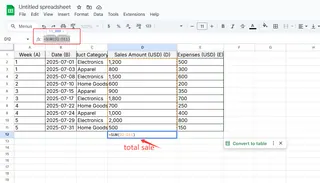
이익: =SUM(D2:D11)-SUM(E2:E11)
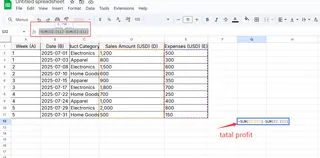
Excelmatic을 사용하면 "판매에서 지출을 뺀 총 이익 계산"이라고만 입력하면 이 수식들을 자동으로 작성해줍니다.
더 빠르게 작업하는 프로 팁
- 배열 수식에는 Ctrl+Shift+Enter를 사용하세요
- 채우기 핸들을 드래그하여 열 아래로 수식을 복사하세요
- 헤더를 고정하여(View > Freeze) 항상 보이게 하세요
Excelmatic은 원클릭 데이터 분석과 숫자를 실행 가능한 통찰력으로 변환해주는 즉각적인 시각화 도구로 효율성을 더욱 높여줍니다.
더 스마트한 도구로 업그레이드할 시기
Google 스프레드시트는 기본적인 작업에 좋지만, Excelmatic과 같은 도구는 다음과 같은 방식으로 데이터 작업을 변화시킵니다:
- 반복 계산 자동화
- AI로 보고서 생성
- 스프레드시트 개선을 위한 스마트 제안 제공
- 수식을 만들기 위한 자연어 처리 제공
가장 좋은 점? Excelmatic을 무료로 사용해볼 수 있습니다 그리고 차이를 직접 확인하세요. AI가 힘든 작업을 해줄 때 왜 수동 작업에 시간을 낭비하시나요?
스프레드시트 마스터할 준비 되셨나요?
이제 기본기를 익혔으니, AI 기반 지원으로 무엇을 할 수 있을지 상상해보세요. Excelmatic은 단순한 덧셈과 뺄셈을 넘어 진정한 데이터 분석으로 나아갈 수 있도록 도와줍니다 - 고급 기술이 필요 없습니다.
소규모 비즈니스 소유자, 프리랜서, 또는 개인 재정을 정리하려는 분이든, Google 스프레드시트 기본기와 Excelmatic의 스마트 기능을 결합하면 매주 몇 시간을 절약할 수 있습니다. 스프레드시트의 미래는 여기에 있으며, AI가 주도합니다.






